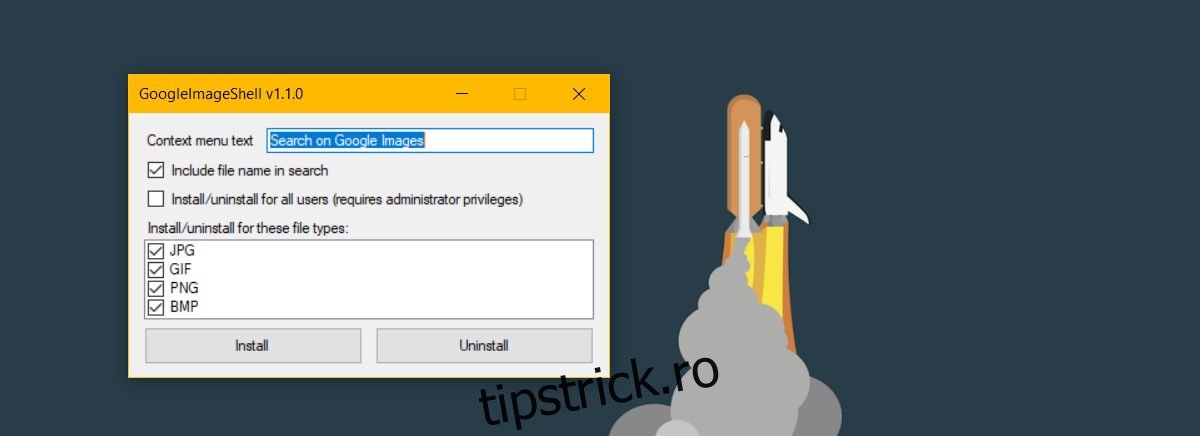Funcția de căutare inversă a imaginilor de la Google este o modalitate excelentă de a afla dacă o imagine este reală sau falsă. Este unul dintre cele mai bune instrumente disponibile pentru a afla dacă informațiile pe care le partajați sunt chiar reale. Căutarea inversă a imaginilor Google este o funcție de desktop. Nu merge pe smartphone-uri. Există soluții care vă permit să efectuați o căutare inversă a imaginilor pe telefonul mobil. Există o aplicație care vă permite să faceți o căutare inversă a imaginilor Google pe iPhone din aproape orice aplicație. Google Image Shell este o aplicație Windows portabilă mică, care aduce aceeași funcționalitate în File Explorer. Este o extensie care poate adăuga căutare inversă de imagini Google în File Explorer. Funcționează cu formatele JPG, PNG, GIF și BMP.
Google Image Shell este o aplicație portabilă. Face câteva modificări în registry Windows, dar, dacă mutați aplicația într-un folder diferit, calea se întrerupe. Descărcați aplicația și mutați-o într-un dosar din care este puțin probabil să o ștergeți.
Rulați fișierul EXE al aplicației și selectați formatele de fișiere pentru care doriți să obțineți căutarea inversă de imagini Google în File Explorer. Puteți instala aplicația pentru toți utilizatorii sau doar pentru utilizatorii actuali. De asemenea, aveți opțiunea de a schimba ceea ce va spune opțiunea din meniul contextual. În mod implicit, opțiunea se va numi „Căutare pe Google Imagini”. Faceți clic pe „Instalare” pentru a aplica modificările aplicației.
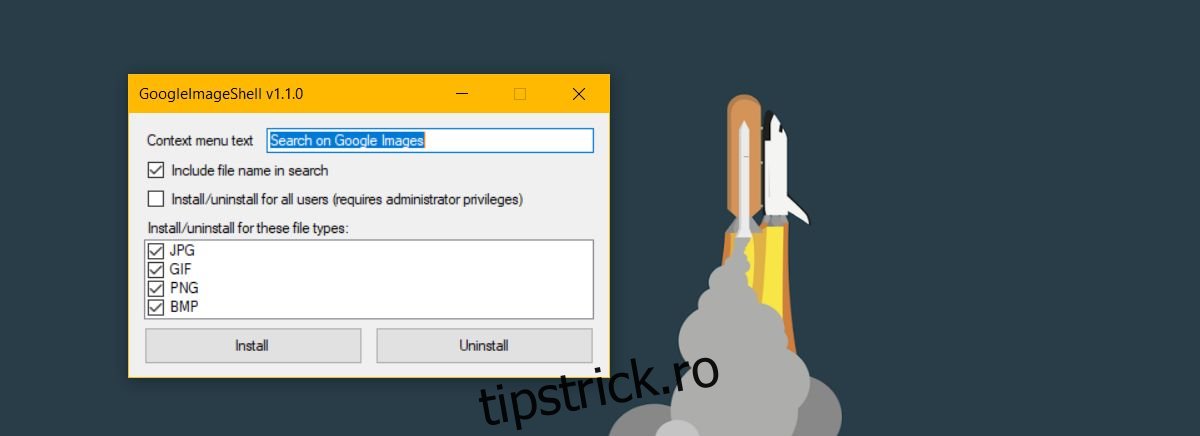
Deschideți File Explorer și faceți clic dreapta pe un fișier PNG, JPG, GIF sau BMP. Selectați opțiunea „Căutare pe Google Imagini” din meniul contextual.
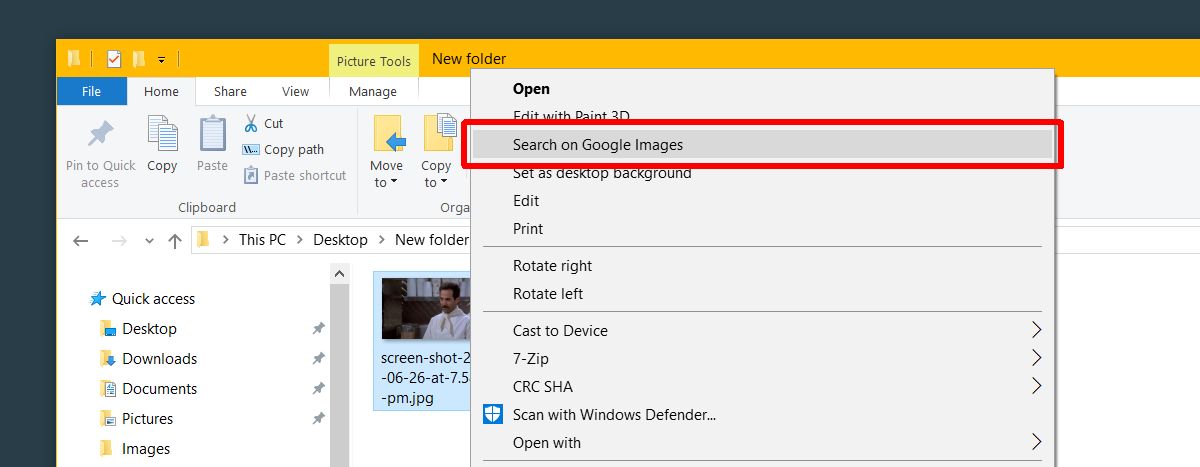
Aplicația va încărca imaginea în căutarea de imagini Google. Se va deschide o fereastră pentru a vă arăta progresul încărcării. Când imaginea s-a încărcat cu succes, se va deschide browserul implicit.
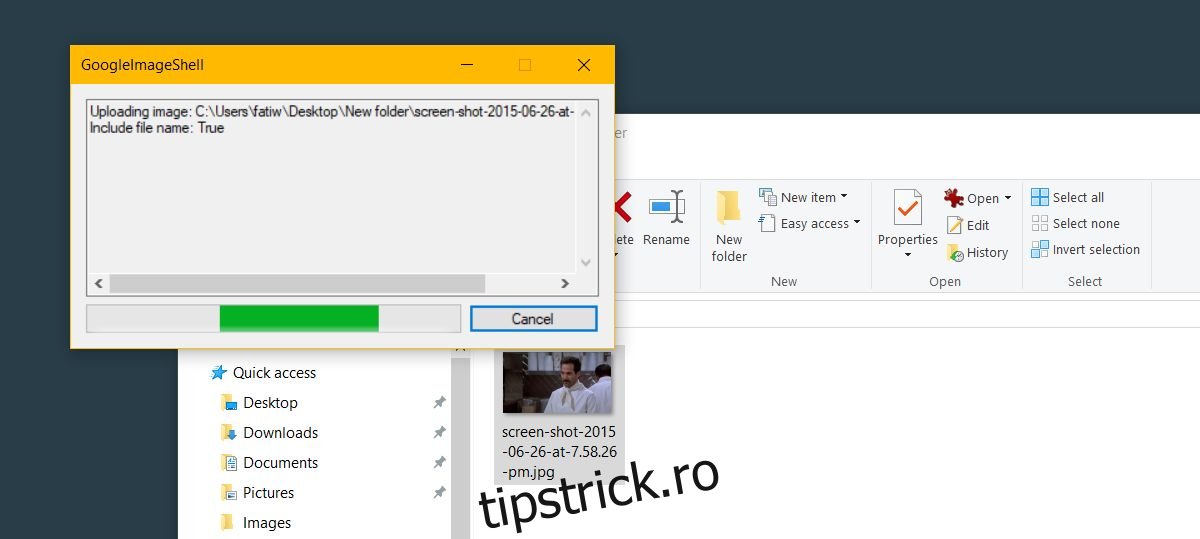
Puteți căuta inversă mai multe imagini simultan. Fiecare imagine va fi încărcată pe Google în propriul proces individual. Pentru fiecare imagine, se va deschide o filă separată în browserul dvs. implicit, unde puteți vizualiza rezultatele.
Timpul necesar pentru încărcarea unei imagini și timpul necesar pentru încărcarea rezultatelor depind în principal de viteza dvs. de internet. Dacă aveți un sistem deosebit de vechi, încărcarea și căutarea imaginii ar putea dura puțin mai mult. Acest lucru este atribuit în mare parte timpului necesar pentru ca aplicația să deschidă o filă nouă în browser. Dacă browserul dvs. nu rulează deja, aplicația poate dura mai mult timp pentru a deschide o filă cu rezultatele căutării.